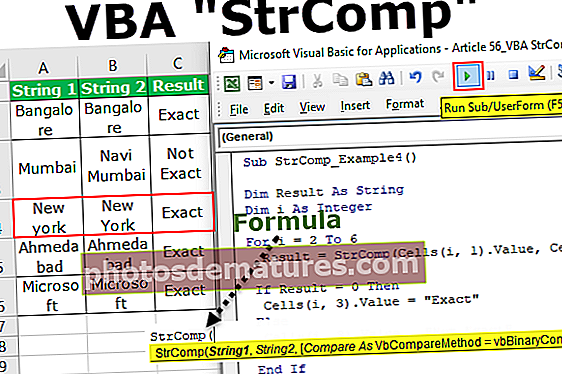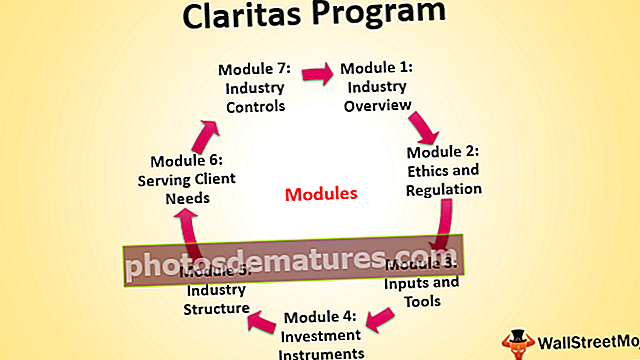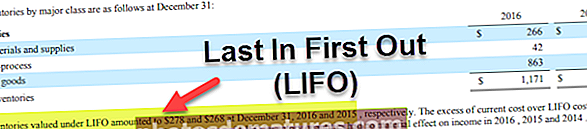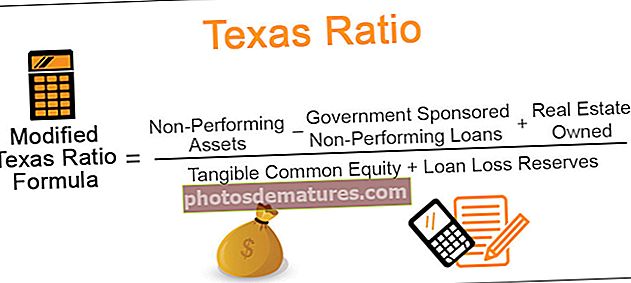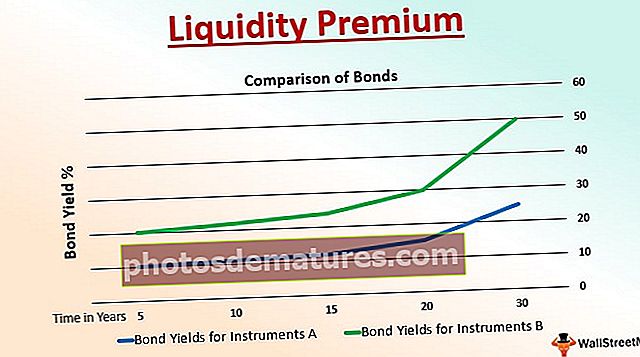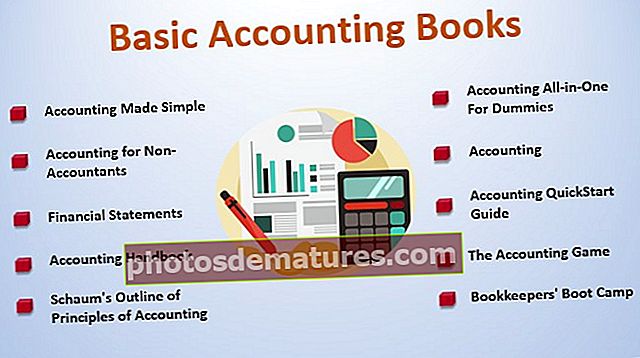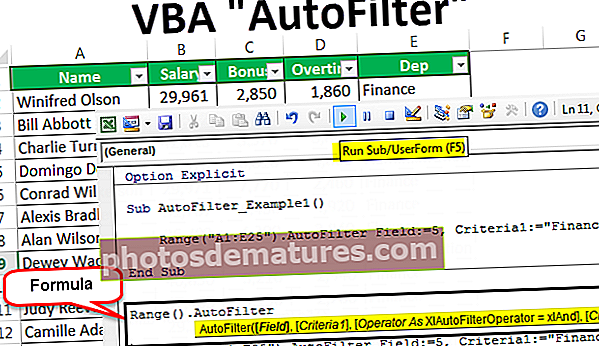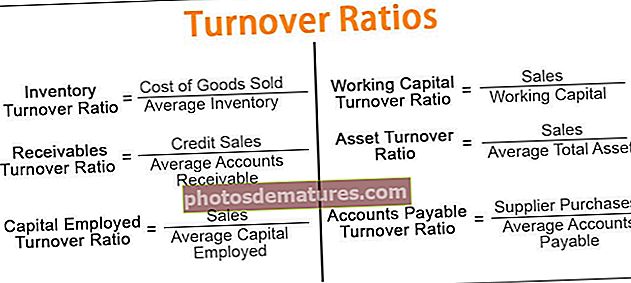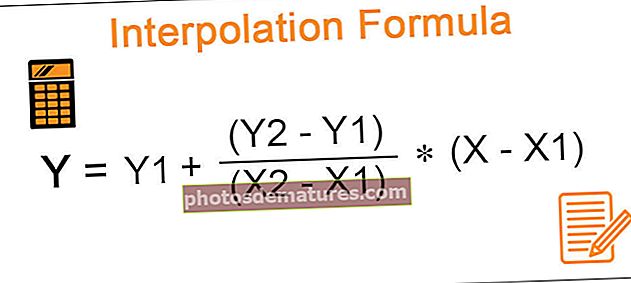ఎక్సెల్ లో వర్డ్ క్లౌడ్ | ఎక్సెల్ VBA తో వర్డ్ క్లౌడ్ను ఎలా సృష్టించాలి?
వర్డ్ క్లౌడ్ను ఎక్సెల్ లో ట్యాగ్ క్లౌడ్ అని కూడా పిలుస్తారు, ఇది వివిధ రంగులలో లేదా ఫార్మాట్లలో ఎక్సెల్ లో టెక్స్ట్ యొక్క దృశ్యమాన ప్రాతినిధ్యం, ఒక పదం క్లౌడ్ లో పని యొక్క ప్రాతినిధ్యం ఫ్రీక్వెన్సీ పదం యొక్క ఫాంట్ ద్వారా నిర్వచించబడుతుంది, దీనిని ఉపయోగించడం ద్వారా తయారు చేస్తారు ఎక్సెల్ యొక్క స్మార్ట్ ఆర్ట్ మరియు ఆకారాల లక్షణం.
ఎక్సెల్ లో వర్డ్ క్లౌడ్ అంటే ఏమిటి?
వర్డ్ క్లౌడ్ ఎక్సెల్ లో విజువలైజేషన్ రూపంలో చూపించడానికి పదాల సమాహారం. ఎక్సెల్ లో సంఖ్యలు మరియు సృజనాత్మక విజువలైజేషన్లతో కూడిన కొన్ని ఉత్తమ డాష్బోర్డ్లను మీరు చూశారని నేను ఆశిస్తున్నాను. డాష్బోర్డులు క్లాస్సి ఫాంట్ల నుండి ఆకర్షణీయమైన రంగులతో కొన్ని సూపర్ స్టఫ్ చిత్రాలతో ఉంటాయి. మీరు తప్పక చూసిన విచిత్రమైన డాష్బోర్డ్లలో ఒకటి “వర్డ్ క్లౌడ్”. ఇది అధునాతన సాఫ్ట్వేర్ డౌన్లోడ్ చేసిన చిత్రం వలె కనిపిస్తుంది, అయితే ఇది ఎక్సెల్ VBA కోడింగ్తో సృష్టించబడిన ఎక్కడి నుండైనా డౌన్లోడ్ చేయబడదు. అవును !!! మీరు చెప్పేది ఇది VBA కోడింగ్ చేత సృష్టించబడింది మరియు ఈ వ్యాసంలో, ఎక్సెల్ తో అటువంటి వర్డ్ క్లౌడ్ ను ఎలా సృష్టించాలో మేము మీకు చూపుతాము.

ఎక్సెల్ లో వర్డ్ క్లౌడ్ ను ఎలా సృష్టించాలి?
మీరు ఈ వర్డ్ క్లౌడ్ ఎక్సెల్ మూసను ఇక్కడ డౌన్లోడ్ చేసుకోవచ్చు - వర్డ్ క్లౌడ్ ఎక్సెల్ మూసఎక్సెల్ లో వర్డ్ క్లౌడ్ సృష్టించడానికి మనకు పదాల డేటా ఉండాలి మరియు ఆ పదాలకు మనకు అవసరమైన రంగులు ఏమిటి. మీరు 30 ఎక్సెల్ సూత్రాల వర్డ్ క్లౌడ్ను సృష్టిస్తున్నారని అనుకోండి. కాబట్టి వర్క్షీట్లో 30 ఎక్సెల్ సూత్రాల జాబితాను రూపొందించండి.

మొదటి సూత్రంలో మీ వర్క్షీట్కు పై సూత్రాలను వ్రాయండి.
మీరు పై ఫార్ములా పేర్లను కాలమ్ B లో వ్రాసిన తర్వాత మొత్తం 30 సూత్రాలకు RANDBETWEEN ఫంక్షన్ను ఈ క్రింది విధంగా వర్తింపజేయండి మరియు దిగువ విలువను 1 గా మరియు ఎగువ విలువను 250 గా ఉంచండి.

డేటా సిద్ధమైన తర్వాత మనం విజువల్ బేసిక్ ఎడిటర్కి వెళ్ళాలి. VBA లో ఈ క్రింది విధంగా వినియోగదారు ఫారమ్ను సృష్టించండి.

ఇప్పుడు మనం VBA లో యూజర్ఫార్మ్ను కాన్ఫిగర్ చేయాలి, ఇక్కడ ప్రతి బటన్ కోసం మనం కోడ్ రాయాలి. ప్రతి బటన్ కోసం కోడ్ క్రింద ఉంది.
పై యూజర్ ఫారం నుండి “డిఫరెంట్ కలర్స్” బటన్పై డబుల్ క్లిక్ చేసి, ఈ క్రింది కోడ్ను జోడించండి.

కోడ్:
ప్రైవేట్ సబ్ కమాండ్బటన్ 1_క్లిక్ () కలర్కోప్టైప్ = 0 నన్ను అన్లోడ్ చేయండి 'ఇది వేరే రంగు ఎండ్ సబ్ కోసం

అప్పుడు బ్లాక్ కలర్ బటన్పై డబుల్ క్లిక్ చేసి, ఈ క్రింది కోడ్ను జోడించండి.

కోడ్:
ప్రైవేట్ సబ్ కమాండ్బటన్ 2_క్లిక్ () కలర్కోప్టైప్ = 1 నన్ను అన్లోడ్ చేయండి 'ఇది బ్లాక్ కలర్ ఎండ్ సబ్ కోసం

అదేవిధంగా, అన్ని ఇతర బటన్ల కోసం క్రింద కోడ్లను జోడించండి.
కోడ్:
ప్రైవేట్ సబ్ కమాండ్బటన్ 3_క్లిక్ () కలర్కోప్టైప్ = 2 నన్ను అన్లోడ్ చేయండి 'ఇది ఎరుపు రంగు కోసం ఎండ్ సబ్ ప్రైవేట్ సబ్ కమాండ్బటన్ 4_క్లిక్ () కలర్కోప్టైప్ = 3 నన్ను అన్లోడ్ చేయండి' ఇది ఆకుపచ్చ రంగు కోసం బ్లూ కలర్ ఎండ్ సబ్ ప్రైవేట్ సబ్ కమాండ్బటన్ 6_క్లిక్ () నన్ను అన్లోడ్ చేయండి 'ఇది పసుపు రంగు కోసం ఎండ్ సబ్ ప్రైవేట్ సబ్ కమాండ్బటన్ 7_క్లిక్ () కలర్కోప్టైప్ = 6 అన్లోడ్ మి' ఇది వైట్ కలర్ ఎండ్ సబ్ కోసం
మేము కోడ్ను కాన్ఫిగర్ చేసిన తర్వాత, పైన ఉన్న మాడ్యూల్లో వేరియబుల్ను డిక్లేర్ చేయాలి.

ఇప్పుడు మనం వర్డ్ క్లౌడ్ ని సృష్టించడానికి ఒక కోడ్ రాయాలి. క్రింద కోడ్ ఉంది.
కోడ్:
సబ్ వర్డ్_క్లౌడ్ () డిమ్ వర్డ్క్లౌడ్ రేంజ్ డిమ్ x గా ఇంటీజర్, వై ఇంటీజర్ డిమ్ కాలమ్ఏ రేంజ్, కాలమ్ బి రేంజ్ డిమ్ వర్డ్కౌంట్ ఇంటీజర్ డిమ్ కాలమ్కౌంట్ ఇంటీజర్, రోవ్కౌంట్ ఇంటీజర్ డిమ్ వర్డ్ కాలమ్ ఇంటీజర్, వర్డ్రో ఇంటీజర్ డిమ్ ప్లాటోరియా రేంజ్, సి రేంజ్ వలె, d రేంజ్ గా, రేంజ్ గా, రేంజ్ గా, రేంజ్ డిమ్ z గా ఇంటీజర్ గా, w ఇంటీజర్ డిమ్ ప్లాటోరేహ్ 1 గా రేంజ్ గా, ప్లాటరేయా 2 రేంజ్ గా, డమ్మీ రేంజ్ డిమ్ q గా పూర్ణాంకంగా, వి పూర్ణాంకంగా డిమ్ రెడ్ కలర్ గా , గ్రీన్కలర్ పూర్ణాంకంగా, బ్లూకలర్ ఇంటెజర్ యూజర్ఫార్మ్ 1. షో వర్డ్కౌంట్ = -1 వర్డ్క్లౌడ్ = షీట్లను ("వర్డ్ క్లౌడ్") సెట్ చేయండి. పరిధి ("బి 2: హెచ్ 7") కాలమ్కౌంట్ = వర్డ్క్లౌడ్.కాలమ్స్.కౌంట్ రోకౌంట్ = వర్డ్క్లౌడ్.రోస్.కౌంట్ ప్రతి కాలమ్ఏ షీట్స్లో ("ఫార్ములా జాబితా"). పరిధి ("ఎ: ఎ") ఉంటే కాలమ్ ఎ.వాల్యూ = "" అప్పుడు వేరే వర్డ్కౌంట్ కోసం నిష్క్రమించండి = వర్డ్కౌంట్ + 1 ముగింపు ఉంటే తదుపరి కాలమ్ఏ కేస్ వర్డ్కౌంట్ కేస్ వర్డ్కౌంట్ = 0 నుండి 20 వర్డ్కాలమ్ = వర్డ్కౌంట్ / 5 కేస్ వర్డ్కౌంట్ = 21 నుండి 40 వర్డ్కాలమ్ = వర్డ్కౌంట్ / 6 కేస్ వర్డ్కౌంట్ = 41 నుండి 40 వర్డ్కాలమ్ = వర్డ్కౌంట్ / 8 కేస్ వర్డ్కౌంట్ = 80 నుండి 9999 వరకు వర్డ్కాలమ్ = వర్డ్కౌంట్ / 10 ఎండ్ ఎంచుకోండి వర్డ్రో = వర్డ్కౌంట్ / వర్డ్కాలమ్ x = 1 సెట్ సి = షీట్లు ("వర్డ్ క్లౌడ్"). పరిధి ("ఎ 1"). ఆఫ్సెట్ ((రోకౌంట్ / 2 - వర్డ్రో / 2), (కాలమ్కౌంట్ / 2 - WordColumn / 2)) సెట్ d = షీట్లు ("వర్డ్ క్లౌడ్"). పరిధి ("A1"). ఆఫ్సెట్ ((RowCount / 2 + WordRow / 2), (ColumnCount / 2 + WordColumn / 2) = షీట్లు ("వర్డ్ క్లౌడ్"). పరిధి (షీట్లు ("వర్డ్ క్లౌడ్"). కణాలు (c.Row, c.Column), షీట్లు ("వర్డ్ క్లౌడ్"). కణాలు (d.Row, d.Column)) కోసం ప్రతి ఇ ప్లాటోరియాలో e.Value = షీట్లు ("ఫార్ములా జాబితా"). పరిధి ("A1"). ఆఫ్సెట్ (x, 0) .వాల్యూ e.Font.Size = 8 + షీట్లు ("ఫార్ములా జాబితా"). పరిధి (" A1 "). ఆఫ్సెట్ (x, 0) .ఆఫ్సెట్ (0, 1) .వాల్యూ / 4 కేస్ కలర్కోప్టైప్ కేస్ 0 రెడ్కలర్ = (255 * Rnd) + 1 గ్రీన్ కలర్ = (255 * Rnd) + 1 బ్లూ కలర్ = (255 * Rnd ) + 1 కేస్ 1 రెడ్కలర్ = 0 గ్రీన్కలర్ = 0 కేస్ 2 రెడ్కలర్ = 255 గ్రీన్కలర్ = 0 బ్లూ కలర్ = 0 కేస్ 3 రెడ్కలర్ = 0 గ్రీన్కలర్ = 255 బ్లూ కలర్ = 0 కేస్ 4 రెడ్కలర్ = 0 గ్రీన్కలర్ = 0 బ్లూ కలర్ = 255 కేస్ 5 రెడ్కలర్ = 255 గ్రీన్కలర్ = 255 బ్లూ కలర్ = 100 కేసు 6 రెడ్కలర్ = 255 గ్రీన్కలర్ = 255 బ్లూ కలర్ = 255 ఎండ్ ఎంచుకోండి e.Font.Color = RGB (రెడ్కలర్, గ్రీన్ కలర్, బ్లూ కలర్) e.HorizontalAlignment = xlCenter e.VerticalAlignment = xlCenter x = x + 1 ఉంటే e.Value = "" అప్పుడు నెక్స్ట్ ఇ ప్లాట్రియా.కాలమ్స్.ఆటోఫిట్ ఎండ్ సబ్ ఉంటే ఎండ్ ఫర్ ఎండ్ పై కోడ్ను మీ మాడ్యూల్కు కాపీ చేసి పేస్ట్ చేయండి. ఫార్ములా జాబితాను కలిగి ఉన్న వర్క్షీట్కు “ఫార్ములా జాబితా” అని పేరు పెట్టాలి. ఎక్సెల్ లో కొత్త వర్క్షీట్ను చొప్పించి దానికి “వర్డ్ క్లౌడ్” అని పేరు పెట్టండి.
కొత్తగా చొప్పించిన షీట్లో జూమ్ను 40% కు సర్దుబాటు చేయండి మరియు వరుస ఎత్తును 85 కు సర్దుబాటు చేయండి.
కాబట్టి, ఇప్పుడు F5 బటన్ను నొక్కడం ద్వారా VBA లో కోడ్ను అమలు చేయండి, మీరు రంగును ఎంచుకునే వినియోగదారు ఫారమ్ను చూస్తారు.

మీ కోరిక ప్రకారం రంగును ఎంచుకోండి, మీకు ఒక్క రంగు వద్దు అనుకుంటే “విభిన్న రంగులు” ఎంపికను ఎంచుకోండి. మేము "వర్డ్ క్లౌడ్" షీట్లో క్లౌడ్ అనే పదాన్ని పొందుతాము.

VBA కోడింగ్ ఉపయోగించి ఇలా, మేము వర్డ్ క్లౌడ్ను సృష్టించవచ్చు.